Как сделать закладку в Word?
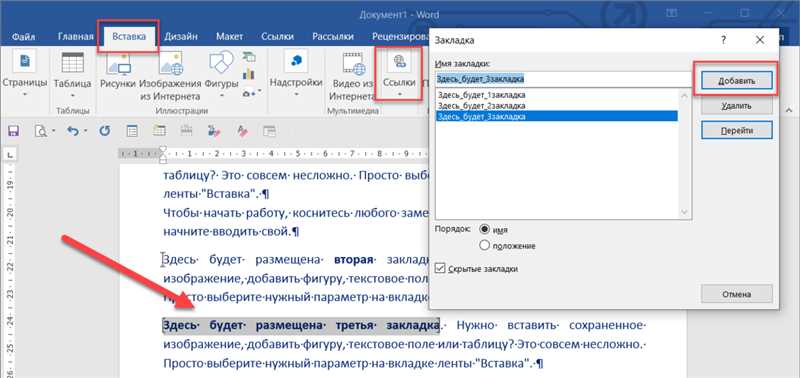
Иногда при работе на основе документов в текстовом редакторе требуется создать удобную навигацию с помощью закладок. Это позволяет быстро перемещаться по документу, облегчает работу с большими объемами информации и повышает эффективность процесса.
Однако, в огромном множестве различных программ для создания текстовых документов найти нужные инструкции оказывается нелегко. Но не отчаивайтесь, в этой статье мы рассмотрим как создать закладки в одном из самых популярных текстовых редакторах, который широко используется в офисной работе – Microsoft Word.
Закладки в текстовом редакторе Word являются мощным инструментом, который позволяет быстро переходить к определенной части документа с помощью нескольких простых шагов. Кроме того, вы можете легко перемещаться по документу, не теряя целостность контента и не отвлекаясь на поиск нужного раздела или страницы.
Простой способ создания закладки в Word
Перемещение по документу может быть затруднительным при работе с длинными текстами или сложными проектами. Создание закладок в Word позволяет упростить этот процесс и быстро переходить между различными разделами вашего документа.
Для создания закладки в Word выполните следующие шаги:
1. Выделите место в тексте, где вы хотите разместить закладку.
2. Откройте вкладку «Вставка» в меню программы Word.
3. Нажмите на кнопку «Закладка».
4. В появившемся окне введите имя закладки и нажмите «Добавить».
5. Теперь вы можете перемещаться по документу, используя созданную вами закладку. Чтобы перейти к закладке, откройте вкладку «Вставка», нажмите на кнопку «Перейти» и выберите нужную закладку из списка.
Создание закладок в Word позволяет значительно упростить навигацию по документу, особенно при работе с большим объемом информации. Используя эту функцию, вы сможете быстро и без труда перемещаться между разделами вашего документа, экономя время и повышая эффективность работы.
Шаг 1: Выберите место для закладки
Перед тем, как создать закладку в вашем документе, вам потребуется определить точное место, где она будет размещаться. Это может быть любое место в вашем документе, где вы хотите отметить важную информацию или создать ссылку на другое место в тексте.
Вы можете выбрать место для закладки в предложении, абзаце, заголовке, таблице или даже в списке. Важно выбрать такое место, которое логично и удобно для вас и ваших читателей.
Если вы хотите создать закладку в предложении или абзаце, обратите внимание на контекст, чтобы они были связаны с темой вашего документа. Закладка должна быть связана с конкретным содержанием, чтобы в дальнейшем было легко вернуться к ней.
Если вы выбираете закладку в заголовке, убедитесь, что он описывает содержание раздела или части, которую вы хотите закладывать. Это поможет вам легко ориентироваться в вашем документе и быстро находить интересующие вас секции.
Если вы выбираете место для закладки в таблице, убедитесь, что информация, отмеченная закладкой, является важной и может быть использована как ссылка на другую часть вашего документа.
Не забывайте о создании закладок в списках. Вы можете использовать их для обозначения ключевых элементов, которые затем будет полезно быстро найти и перейти к ним.
| Примеры мест для закладки: |
| — Предложение во введении |
| — Абзац с ключевой информацией |
| — Заголовок раздела |
| — Таблица с данными |
| — Список с важными пунктами |
Шаг 2: Выделите текст для закладки
На втором шаге процесса создания закладки в Word необходимо выбрать и выделить нужный текст, который будет связан с этой закладкой.
Выделение текста для закладки позволяет указать определенный участок документа, который будет использоваться в качестве ссылки на данную закладку. Таким образом, при нажатии на закладку, пользователь сразу перейдет к указанному тексту, что значительно упростит навигацию в документе.
Чтобы выделить текст для закладки в Word, следует воспользоваться функцией выделения: выделить конкретные слова, фразы или параграфы, которые вы хотите сделать ссылкой на закладку. Выделение может быть произведено с помощью мыши или сочетанием клавиш. Главное, чтобы выделенный текст был отличим от остальной части документа, чтобы пользователь мог легко определить, что именно связано с закладкой.
Когда нужный участок текста выделен, можно приступать к следующему шагу — созданию самой закладки в Word. Об этом будет рассказано в следующем разделе статьи.
Шаг 3: Создайте закладку
Для создания закладки в Microsoft Word существует несколько различных способов. Один из самых простых способов — использование контекстного меню. Для этого необходимо выделить текст или место в документе, где вы хотите разместить закладку, щелкнуть правой кнопкой мыши и выбрать пункт «Закладка» в контекстном меню. Затем появится окно «Добавить закладку», в котором вы можете ввести имя для вашей закладки.
Еще одним способом создания закладки является использование встроенной панели инструментов «Закладки». Чтобы открыть эту панель, необходимо выбрать вкладку «Вставка» в верхней панели инструментов и найти на ней раздел «Ссылки». В разделе «Ссылки» выберите кнопку «Закладки». После этого откроется панель инструментов «Закладки», в которой вы можете задать имя для своей закладки.
| Шаг | Действие |
|---|---|
| Шаг 1 | Выделите текст или место в документе, где вы хотите разместить закладку. |
| Шаг 2 | Щелкните правой кнопкой мыши и выберите пункт «Закладка» в контекстном меню, либо перейдите на вкладку «Вставка» и выберите кнопку «Закладки» в разделе «Ссылки». |
| Шаг 3 | В появившемся окне или на панели инструментов «Закладки» введите имя для закладки и нажмите кнопку «Добавить» или «ОК». |
| Шаг 4 | Закладка успешно создана! Теперь вы можете использовать ее для быстрого перемещения внутри документа. |
Создание закладок в Microsoft Word поможет вам с легкостью находить нужные места в документе и организовать его структуру. Используйте этот мощный инструмент для более продуктивной работы с вашими текстовыми документами!

Похожие записи: